
Quando começamos a trabalhar com um novo computador limpo, ou seja, com o Windows 10 recém-instalado, os dados armazenados aqui são mínimos. Mas com o passar dos meses e anos de uso, as coisas mudam radicalmente neste sentido. Aos poucos as unidades de disco vão se enchendo de arquivos próprios e dos aplicativos que instalamos e usamos.
Isso, com o tempo, pode se tornar uma séria desvantagem, especialmente se levarmos em consideração que as unidades de disco têm espaço limitado , como você sabe. Portanto, certamente chegará o momento em que seremos forçados a começar a liberar espaço em disco, o que quase nunca é agradável. Então teremos que desinstalar aplicativos e jogos do computador para continuar trabalhando com ele.

Mas sim, ao mesmo tempo devemos ter em mente que é muito provável que tenhamos arquivos muito antigos armazenados no disco rígido do computador . Estes são os que se tornam obsoletos à medida que criamos novos ou modificamos os existentes. Devemos ter em mente que faz muito tempo que o mesmo sistema de uso pode se acumular, de modo que os arquivos inúteis que se acumulam são quase inevitáveis. Portanto, como é fácil imaginar, estes representam um espaço ocupado totalmente inútil que poderíamos usar para coisas mais úteis.
É verdade que o mais adequado é apagar todos os arquivos que vão ficando obsoletos, se tivermos conhecimento de sua existência. Mas também é verdade que para uma coisa ou para outra guardamos tudo pensando que dificilmente ocupam espaço. Isso pode ser verdade no início, mas quando acumulamos vários anos usando o mesmo Windows , a situação pode se tornar séria. Mas isso tem solução, como mostraremos a seguir.
Dizemos isso porque existem alguns aplicativos que podem nos ajudar a realizar essa manutenção sem esforço e, assim, liberar espaço em disco. Especificamente, eles são responsáveis por excluir os arquivos ou pastas que estão em nosso computador por um longo tempo e que não são usados.
Aplicativos para excluir arquivos e pastas automaticamente
Remover arquivos antigos
Em primeiro lugar, vamos falar sobre um aplicativo simples que se concentra nessas tarefas de exclusão automática no Windows. Para começar, diremos que você pode baixá-lo deste link e encontraremos uma interface de usuário simples, mas um tanto desatualizada. Obviamente, o programa se encarrega de limpar arquivos e pastas antigos diariamente ou mensalmente.
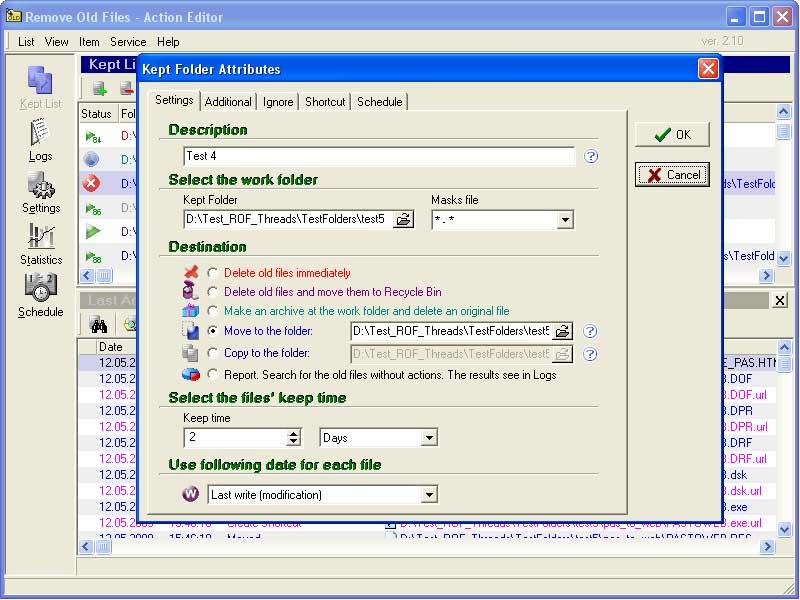
Isso é feito de acordo com a criação, modificação ou última data de acesso a esses elementos. Desta forma, podemos configurar que todos os arquivos com mais de um certo número de dias sejam facilmente excluídos. Basta indicar a pasta ou unidade de disco que queremos analisar.
Cyber D's Autodelete
Neste caso, encontramos outro aplicativo que já existe há vários anos e que você pode baixar neste link . Como no caso anterior, possui uma interface de usuário que não se renova há muito tempo, o que fica evidente em sua aparência. Com tudo e com isso, ele faz seu trabalho, que é remover arquivos e pastas antigos de nossas unidades no Windows.
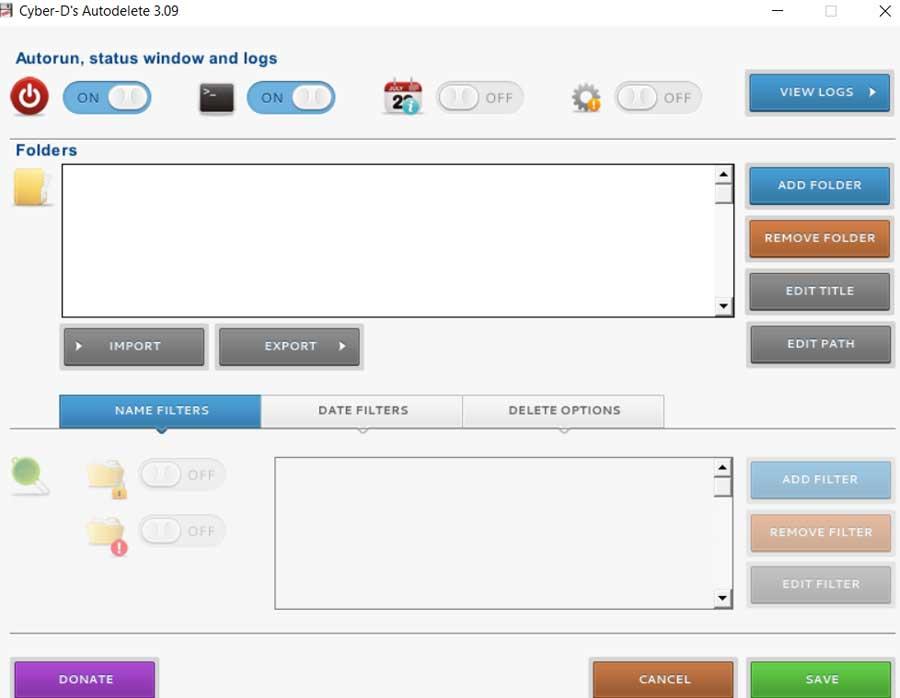
Desta forma, o programa permite-nos determinar uma série de filtros para especificar os arquivos que pode eliminar das pastas que indicamos. Este é um processo que será realizado periodicamente e ao mesmo tempo nos permite determinar outros parâmetros. Entre estes, descobrimos que podemos selecionar um tipo específico de formato para que não sejam excluídos , por exemplo.
Limpeza de subdiretório
E vamos continuar com outro programa semelhante aos discutidos acima e igualmente gratuito. Este é um aplicativo que podemos baixar deste link e que nos ajudará a liberar espaço no Windows. Digamos que esta proposta nos oferece uma interface de usuário simples que nos permite usar o programa para remover conteúdo antigo.
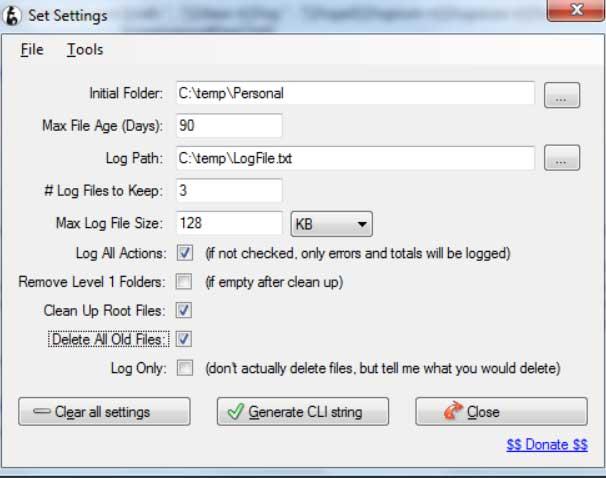
Assim, basta estabelecer uma série de parâmetros para que o programa como tal seja colocado em funcionamento. Aqui indicamos o tempo desde que não foi tocado, a rota, tamanho, etc. Claro, ao contrário das alternativas discutidas acima, aqui podemos fazer uso da linha de comando do Windows para essas mesmas tarefas de exclusão.
Excluir arquivos mais antigos que
Uma das primeiras coisas que nos surpreendem com relação a essa proposta específica é que ela nos oferece uma interface de usuário um pouco mais atualizada. Para começar, vamos dizer que você pode fazer com o programa a partir deste link para instalá-lo no Windows. Seu uso é muito simples e acessível quando se trata de se livrar de arquivos não utilizados que tenham mais de uma determinada data. Assim, basta indicar para Excluir Arquivos mais Antigos que os arquivos a serem excluídos automaticamente por data, tipo ou tamanho.
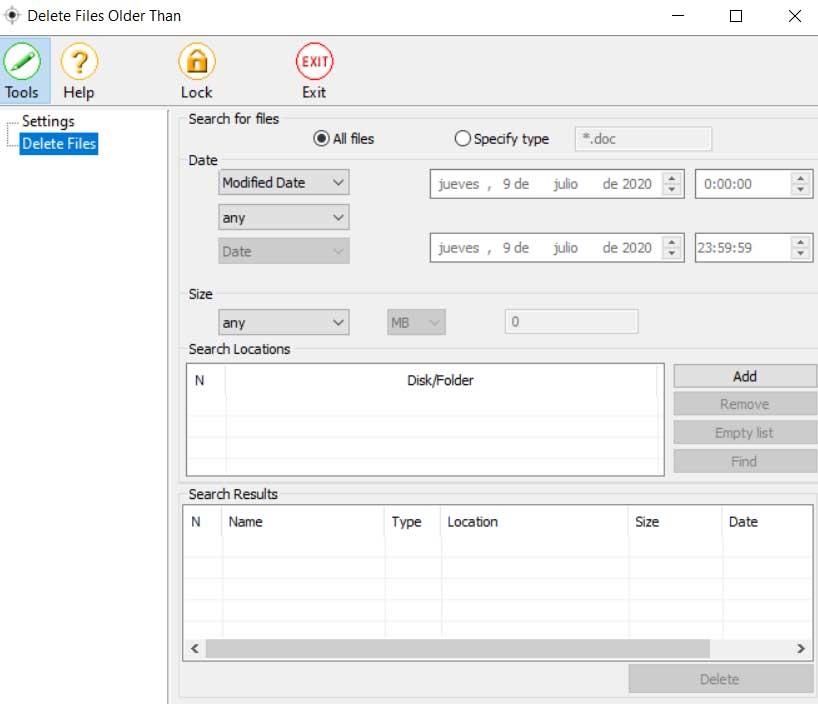
Além disso, também é importante destacar que, ao contrário dos casos anteriores, com este software podemos estabelecer uma senha para proteger seu uso indevido. Ao mesmo tempo, podemos fazer o programa iniciar automaticamente junto com o próprio sistema Windows.
Delage32
Nesse caso, vamos falar de outra proposta do mesmo tipo, ou seja, um programa que nos ajudará a deletar arquivos de uma determinada idade no Windows. Isso nos ajudará a liberar espaço no sistema e usá-lo para outros fins. Claro, devemos ter em mente que este é um programa que funciona de forma um pouco diferente dos demais comentados.

Dizemos isso porque o aplicativo como tal não possui uma interface de usuário como as analisadas até agora. Ao contrário, Delage32 funciona a partir da linha de comando do sistema, um aplicativo que você certamente pode baixar deste link .
Exclua arquivos antigos diretamente do Windows
Com tudo e com isso, o próprio sistema operacional da Microsoft nos dá a capacidade de automatizar essa exclusão sem programas adicionais. Para isso vamos usar, a partir do PowerShell aberto como administrador, um determinado comando. Quando estivermos na janela correspondente ao PowerShell como administrador, digitamos o seguinte comando: ForFiles / p “C: Username_of_user_folder” / s / d –90 / c “cmd / c del @file”.
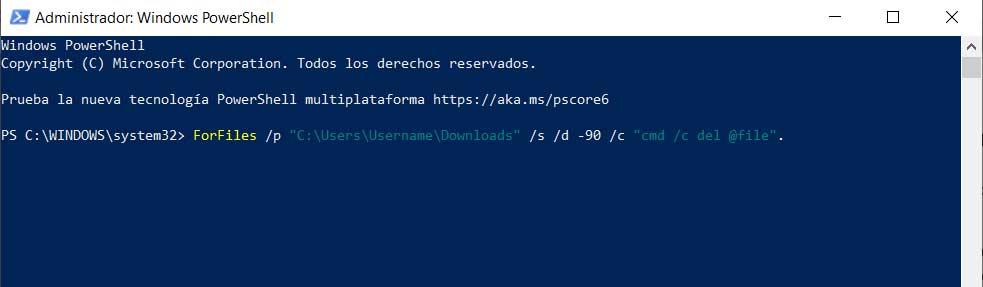
Neste ponto, devemos ter em mente que aqui temos a possibilidade, é claro, de especificar o caminho do disco que desejamos, bem como os dias em vez de 90




Sem comentários:
Enviar um comentário